2024-1-18 王智偉 測試部技術長
摘要
了解如何透過這些簡單的方法(包括使用 iCloud、第三方工具和硬重置)在沒有密碼或電腦的情況下將 iPhone 7 恢復原廠設定。此外,還可以找到重置鎖定的 iPhone 的常見問題的答案。
iPhone 已經成為我們生活中不可或缺的一部分,它包含著我們的記憶、機密資訊和日常任務。如果您需要在沒有密碼或電腦的情況下將 iPhone 恢復出廠設定,請不用擔心。有一種方法可以透過 iCloud 使用 Apple 的「尋找我的 iPhone」服務來遠端解鎖和擦除您的裝置。在本指南中,我們將探討這種方法,它可以讓您方便地刪除 iPhone 上的所有數據,而無需電腦或密碼。讓我們快速了解如何透過幾個簡單的步驟解鎖您的 iPhone。
恢復原廠設定通常被視為解決 iPhone 7 各種問題的靈丹妙藥。無論是解決持續存在的軟體問題、繞過忘記的密碼,還是為新用戶準備設備,重置都會將手機恢復到原始狀態,刪除所有個人資料、設定和已安裝的應用程式。
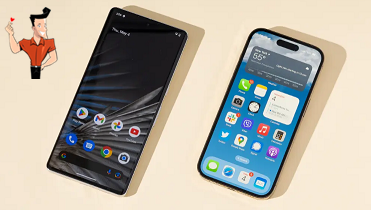
恢復出廠設定的風險
仔細考慮恢復出廠設定的風險非常重要,尤其是在沒有密碼或電腦的情況下。最直接的風險是資料完全遺失,如果沒有事先備份就無法復原。即使恢復出廠設定也無法繞過 iCloud 啟動鎖 ;如果裝置已連結到 Apple ID,您將需要這些憑證才能在重置後啟動 iPhone。此外,由於網路連線不良、SIM 卡故障,甚至主機板故障等硬體問題,可能會出現「 無法啟動 」錯誤等某些問題,而僅靠恢復出廠設定無法解決這些問題。
仔細考慮恢復出廠設定的風險非常重要,尤其是在沒有密碼或電腦的情況下。最直接的風險是資料完全遺失,如果沒有事先備份就無法復原。即使恢復出廠設定也無法繞過 iCloud 啟動鎖 ;如果裝置已連結到 Apple ID,您將需要這些憑證才能在重置後啟動 iPhone。此外,由於網路連線不良、SIM 卡故障,甚至主機板故障等硬體問題,可能會出現「 無法啟動 」錯誤等某些問題,而僅靠恢復出廠設定無法解決這些問題。
恢復出廠設定的好處
儘管存在風險,但對許多用戶來說,恢復出廠設定的好處可能大於壞處。它是針對嚴重軟體故障的強大措施,透過消除混亂和潛在的軟體衝突,使設備恢復到最佳運作狀態。此外,從隱私角度來看,恢復出廠設定是必不可少的。它確保個人資料從設備中不可撤銷地刪除,這對於計劃出售或贈送 iPhone 7 的用戶來說至關重要。
儘管存在風險,但對許多用戶來說,恢復出廠設定的好處可能大於壞處。它是針對嚴重軟體故障的強大措施,透過消除混亂和潛在的軟體衝突,使設備恢復到最佳運作狀態。此外,從隱私角度來看,恢復出廠設定是必不可少的。它確保個人資料從設備中不可撤銷地刪除,這對於計劃出售或贈送 iPhone 7 的用戶來說至關重要。
準備恢復原廠設定
在沒有密碼或電腦的情況下執行原廠重設之前,通常需要關閉設備電源並進入 恢復模式 。此過程通常需要使用裝有 iTunes 的電腦來恢復 iOS 軟體。然而,在沒有電腦的情況下,這種傳統的過程是不可行的,必須考慮替代方法。
在沒有密碼或電腦的情況下執行原廠重設之前,通常需要關閉設備電源並進入 恢復模式 。此過程通常需要使用裝有 iTunes 的電腦來恢復 iOS 軟體。然而,在沒有電腦的情況下,這種傳統的過程是不可行的,必須考慮替代方法。
您是否忘記了 iPhone 密碼或您的裝置沒有回應?別擔心,還有一種方法可以將您的 iPhone 恢復出廠設定,而無需密碼或電腦。我們將介紹的第一個方法是透過 iCloud 使用 Apple 的 「尋找我的 iPhone」 服務。此方法可讓您遠端刪除 iPhone 上的所有數據,對於無法存取電腦或忘記密碼的人來說,這是一個方便的選擇。讓我們深入了解這些步驟並了解如何使用此方法解鎖您的 iPhone。
首先,重要的是要了解「尋找我的 iPhone」是一項內建服務,使用戶能夠遠端存取其裝置。
溫馨提示如果您的 iPhone 被盜或遺失,此功能會派上用場,但它也可用於重置您的裝置並刪除密碼。要使用此方法,您需要擁有 iCloud 帳戶憑證並在 iPhone 上啟用「尋找我的 iPhone」功能。
步驟 1: 開啟您喜歡的瀏覽器並造訪 iCloud.com。使用與您的 iPhone 關聯的正確 Apple ID 和密碼登入。

步驟 2: 您將被引導至 iCloud 主頁。點擊「 尋找我的iPhone 」圖示進入iCloud尋找我的iPhone頁面。

步驟 3: 在iCloud「尋找我的iPhone」頁面上,按一下「 所有裝置 」,然後從裝置清單中選擇您的iPhone。
步驟 4: 頁面上顯示您的 iPhone 後,請點擊其下方的「 清除 iPhone 」。

步驟 5: 將出現一個彈出窗口,按一下「 清除 」以確認操作。然後系統會提示您輸入您的 iCloud ID 和密碼。
輸入您的憑證後,驗證碼將會傳送到您的受信任裝置。在 iCloud 頁面上輸入此代碼以繼續重置程序。
重置設備的過程將立即開始。您將看到一個「確定 」按鈕,並且擦除進度將以白色蘋果標誌顯示。這可能需要幾分鐘,所以請耐心等待。
溫馨提示重置過程完成後,您的 iPhone 將自動重新啟動。出現提示時,向上滑動即可存取設定畫面。
現在,您已使用 iCloud 的「尋找我的 iPhone」服務成功將 iPhone 恢復出廠設定,無需密碼或電腦。此方法非常適合沒有電腦或忘記密碼的人。但是,如果此方法不適合您,還有其他可用選項。
如果您有興趣探索用於重置裝置的第三方工具,請查看下一章「方法二:使用第三方工具Renee iPassFix重置設備」。
如果使用 iCloud 的「尋找我的 iPhone」服務的第一種方法不適合您,還有另一種選擇。您可以使用第三方工具(例如 Renee iPassFix) 來重設您的設備,而無需密碼或電腦。請依照以下步驟了解操作方法。
Renee iPassFix 的 工作原理是修復設備的系統檔案,這些檔案可能會因各種原因而損壞或損壞。這使其成為修復密碼相關問題和重置 iPhone 7 的有效工具,而無需密碼。
在無需密碼的情況下重置 iPhone 7 時, Renee iPassFix 具有以下優勢:
- 易於使用的介面,使所有用戶都可以使用。
- 相容於所有 iOS 設備,包括 iPhone 7。
- 修正了一系列 iOS 系統問題,包括與密碼相關的問題。
- 提供安全可靠的解決方案來重置您的設備,無需密碼。
步驟1: 在電腦上下載並安裝Renee iPassFix。
步驟 2: 使用 USB 連接線將 iPhone 連接到電腦。

步驟3: 啟動Renee iPassFix並選擇「 修復裝置 」選項。

步驟4: 點選「 修復 」下載韌體或選擇「 手動匯入韌體 」選項。如果勾選「 全面修復 」,設備中的所有資料將被清除。

步驟5: 等待裝置被擦除。完成後,斷開設備與電腦的連接。

對於無法存取電腦或忘記密碼的人來說,此方法是一個可靠的選擇。但請注意,第三方工具可能需要付費,您在選擇要使用的工具時應謹慎。
有關使用第三方工具重置設備的更多信息,請繼續閱讀下一章的方法 3:對於運行 iOS 15.2 或更高版本的設備,從 iPhone 鎖定螢幕啟動恢復出廠設定。
對於那些運行 iOS 15.2 及更高版本的裝置的用戶,Apple 推出了一項新功能,可以簡化恢復出廠設定過程,甚至無需密碼或電腦即可恢復出廠設定。當傳統的恢復模式和 iTunes 方法不可行時,這特別有用。
步驟 1: 連續嘗試輸入密碼,直到出現 「iPhone 不可用」 或 「安全鎖定」 訊息。此訊息表示裝置因多次嘗試不正確的密碼而被鎖定。

步驟 2: 在鎖定畫面的底角尋找 「清除 iPhone」 選項。 Apple 提供此選項作為無法回憶密碼的用戶的最後手段。

步驟 3: 點選 清除 iPhone 連結。然後,系統會提示您確認是否打算從裝置中刪除所有內容和設定。
步驟 4: 再次點擊 「清除 iPhone」 來驗證您的選擇,然後提供與 iPhone 關聯的 Apple ID 密碼。此步驟至關重要,因為需要停用 「尋找我的 iPhone」 並登出 Apple ID。
步驟 5: 驗證後,iPhone 將開始刪除所有資料。完成後,裝置將重新啟動並顯示設定畫面,讓您可以將 iPhone 設定為新 iPhone 或從備份恢復。
在所提供的上下文中,多個消息來源討論了重置 iPhone 的複雜性,特別是圍繞 iCloud 鎖定或丟失模式的裝置的挑戰。然而,本章的重點是一種繞過密碼和電腦的方法,前提是使用者可以直接存取設備並且不受 iCloud 啟動鎖定的限制。
重申一下,方法 3 利用 iOS 15.2 中引入的內建重設功能,在傳統方法不可用時提供簡化的解決方案。請務必注意,了解 Apple ID 密碼至關重要,因為此重置方法不會繞過 iCloud 啟動鎖定或所有權驗證。它還需要互聯網連接來驗證該過程。這不能用作丟失模式/iCloud 鎖定設備的解決方法,唯一的解決方案是聯繫原始所有者以從其 Apple ID 中刪除該設備。請務必記住在啟動恢復出廠設定之前盡可能備份關鍵數據,以避免不可逆轉的數據遺失。
如果前面的方法對您不起作用,或者您想完全刪除 iPhone 上的所有資料和設定,您可以嘗試使用實體按鈕進行硬重置以進入特定模式。此方法對於無法使用其他方法或想要完全重置設備的人很有用。請依照以下步驟了解如何使用實體按鈕硬重置 iPhone。
步驟 1: 在 iPhone 上,同時按住 電源 按鈕和 主頁 按鈕。
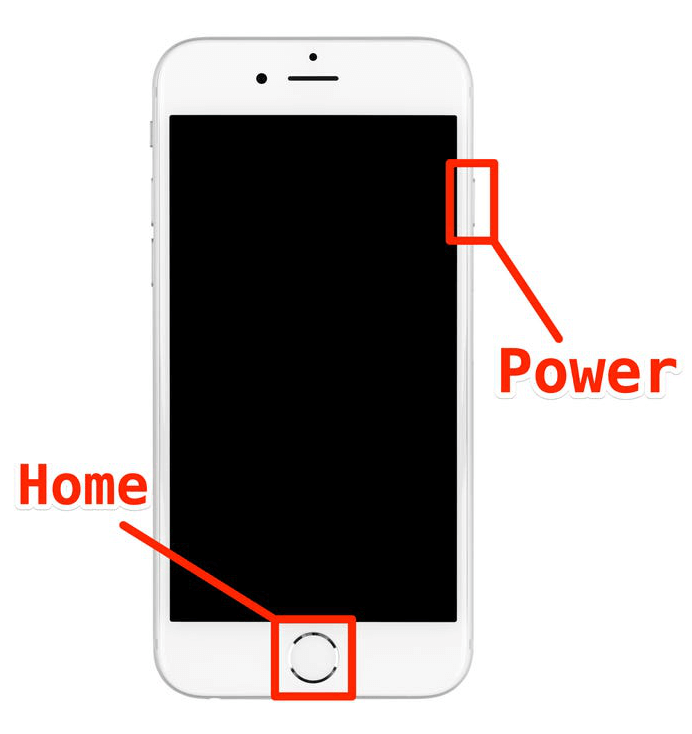
步驟 2: 按住兩個按鈕直到螢幕變黑。
步驟 3: 螢幕變黑後,繼續按住兩個按鈕,即使出現 Apple 標誌也不要放開。
步驟 4: 幾秒鐘後,應出現 「連接到 iTunes」 畫面。這意味著您的 iPhone 已進入恢復模式。

步驟 5: 在電腦上開啟iTunes並等待它偵測到您的iPhone。點選 iTunes 視窗左上角的 iPhone 符號。
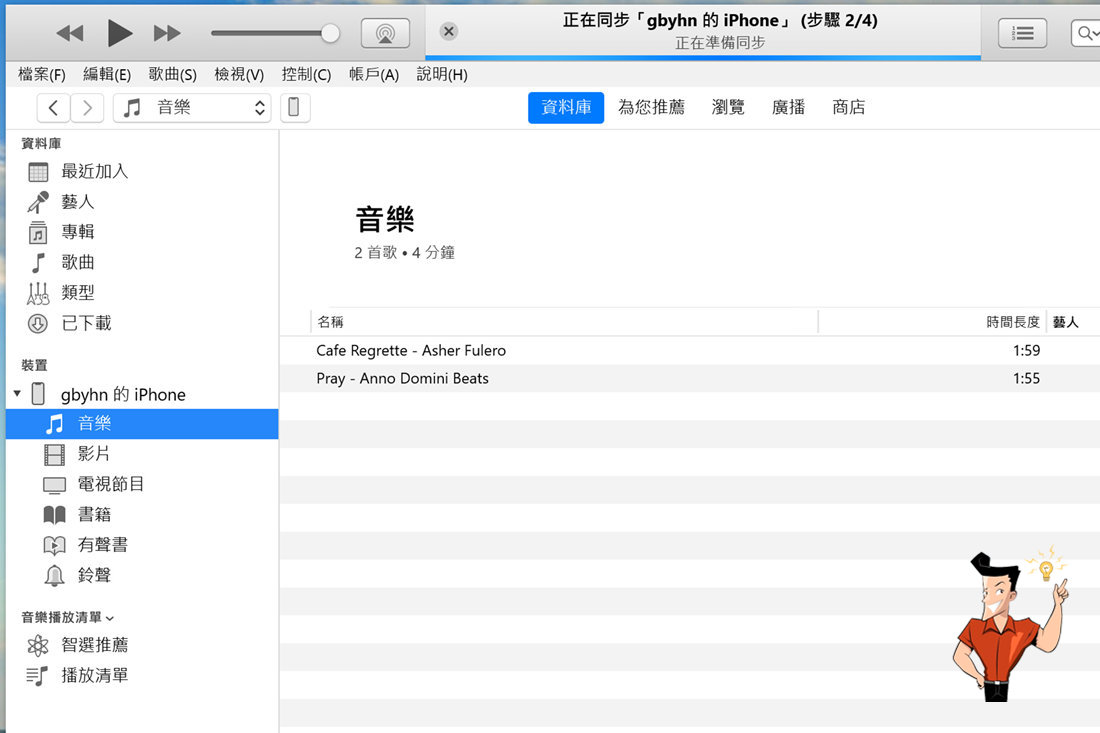
步驟 6: 在 「摘要」 部分中,按一下 「恢復 iPhone」 。這將清除您裝置上的所有資料和設定並安裝最新版本的 iOS。

步驟 7: 依照螢幕上的指示完成硬重置程序。完成後,您的 iPhone 將自動重新啟動。
步驟 8: 出現提示時,向上滑動以存取設定畫面,然後按照螢幕上的指示設定您的裝置或從備份還原。
就是這樣,您現在已經成功使用實體按鈕硬重置了您的 iPhone。對於那些無法使用以前的方法或想要完全 刪除設備上的所有資料和設定 的人來說,此方法非常有用。
如果此方法不適合您,還有其他可用選項。您可以繼續閱讀以了解 方法 5:將鎖定的 iPhone 出售給專門從事鎖定裝置的服務 。對於那些已經用盡所有其他選項但仍然無法存取鎖定的 iPhone 的人來說,此方法可能是可行的選擇。
如果您已用盡所有其他選項,但仍然無法存取鎖定的 iPhone,則將其出售給專門從事鎖定裝置的服務可能是可行的選擇。這種方法可以讓您從設備中獲得一些價值,而不是讓它變得毫無用處並積滿灰塵。然而,在走這條路之前,有一些事情需要考慮。
步驟 1: 在出售鎖定的 iPhone 之前,您必須能夠證明該手機是您的。如果您找到了手機,您必須嘗試聯絡失主或將其帶到最近的警察局。如果您不這樣做,警方可能會因出售偷來的手機而指控您重罪。
步驟 2: 如果您是鎖定 iPhone 的合法所有者,您可以透過專門從事鎖定裝置的信譽良好的服務機構(例如 BankMyCell)出售它。這些服務將與您一起驗證所有權並確保安全和公平的交易。
步驟 3: 在出售鎖定的 iPhone 之前,請確保刪除裝置中的所有個人資訊和資料。這包括照片、檔案、聯絡人和任何其他敏感資訊。這將防止任何潛在的安全或隱私問題。
步驟 4: 需要注意的是,與功能齊全的裝置相比,出售鎖定的 iPhone 可能會降低售價。這是因為買家必須付出額外的努力和成本來解鎖設備。
步驟 5: 一旦您售出鎖定的 iPhone,我們不保證買家能夠解鎖它。因此,明確說明設備的鎖定狀態以及對買家造成的任何潛在風險非常重要。
請記住,出售鎖定的 iPhone 並不是唯一的選擇。此外,了解銷售鎖定 iPhone 所涉及的潛在風險和注意事項也很重要。若要解決與在沒有憑證的情況下將 iPhone 恢復原廠設定相關的常見問題,請務必查看有關 常見問題解答的後續章節:解決與在沒有憑證的情況下將 iPhone 恢復出廠設定相關的常見問題 。
在沒有憑證的情況下將 iPhone 恢復出廠設定時,最常見的擔憂之一是擔心丟失所有資料和個人資訊。這是一個合理的擔憂,因為重置 iPhone 會刪除裝置上的所有資料和設定。但是,有一些方法可以防止這種情況發生或在重置後恢復資料。
在沒有憑證的情況下重置 iPhone 時,如何防止我的資料被永久刪除?
在沒有憑證的情況下重置 iPhone 時,防止資料永久刪除的最佳方法是 定期將資料備份到 iCloud 或電腦 。這樣,如果您需要重置設備,您可以輕鬆地從備份中恢復數據,避免丟失重要資訊。
如果我在沒有憑證的情況下重置 iPhone 之前沒有資料備份怎麼辦?
不幸的是,如果您沒有資料備份,則在沒有憑證的情況下重置 iPhone 後將無法恢復資料。這就是為什麼定期備份資料以避免此類情況很重要的原因。
是否可以僅使用設備本身在沒有憑證的情況下重置 iPhone?
是的,可以僅使用裝置本身 在沒有憑證的情況下重置 iPhone ,但此選項僅在 iOS 15.2 或更高版本上可用。此方法涉及從 iPhone 鎖定畫面恢復原廠設定,但仍會刪除裝置上的所有資料和設定。
在沒有憑證的情況下重置 iPhone 會移除 iCloud 啟動鎖定嗎?
不會,在沒有憑證的情況下重置 iPhone 不會刪除 iCloud 啟動鎖定。這意味著該裝置仍將鎖定到先前所有者的 iCloud 帳戶,並且如果沒有他們的憑證就無法啟動。如果您打算出售鎖定的 iPhone,請務必向潛在買家披露此訊息,以避免將來出現任何問題。
在沒有憑證的情況下將 iPhone 恢復原廠設定與使用第三方工具有什麼區別?
在沒有憑證的情況下對 iPhone 進行出廠重置與使用第三方工具進行出廠重置之間的主要區別在於安全等級和成功率。使用 iPhone 鎖定螢幕或實體按鈕恢復原廠設定可能並不總是有效,並且可能會導致裝置鎖定。使用值得信賴的第三方工具,例如 Renee iPassFix ,可確保重置過程更安全、更成功。
相關主題 :
解鎖您的 iPhone 4/4s:無需密碼或 iTunes 即可恢復原廠設定
2024-01-15
周宇翔 : 您的 iPhone 4 或 4s 是否遇到問題並需要重置?不用擔心,無需密碼或 iTune...
解鎖您的 iPhone 4:如何在沒有密碼和 iTunes 的情況下恢復出廠設定
2024-01-23
周宇翔 : 您的 iPhone 4 被鎖定?不用擔心!本文將指導您如何在無需密碼或 iTunes 的情...






